Paso 3: Programación del Arduino UNO rev3 de WinAVR entorno
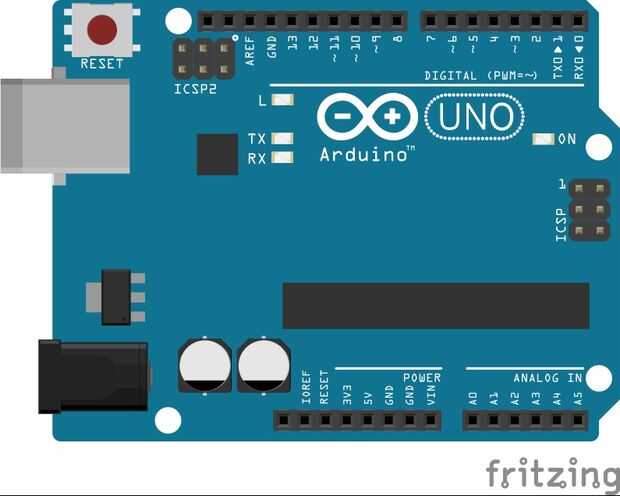
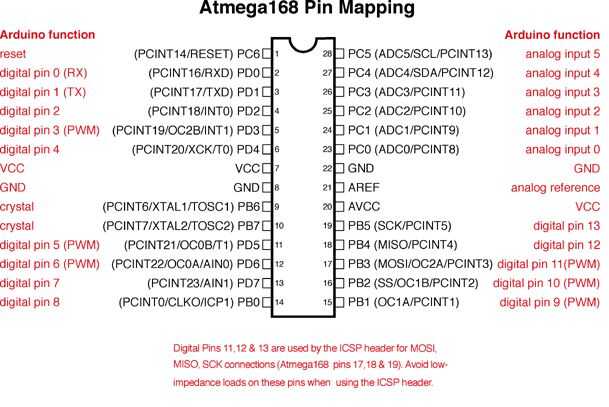
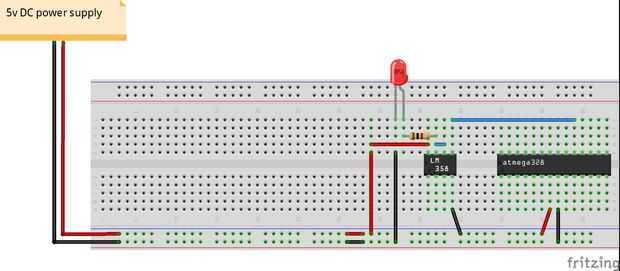
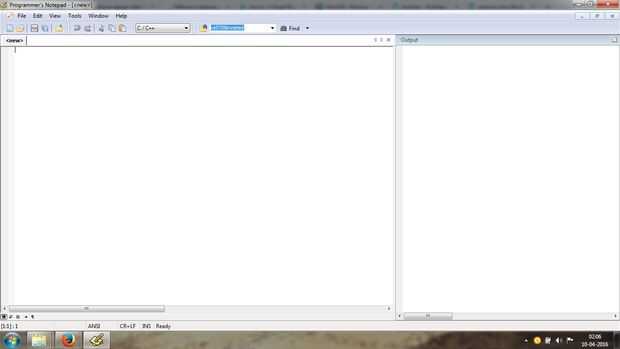
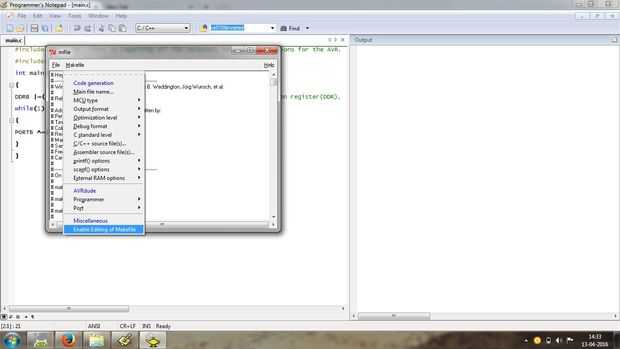
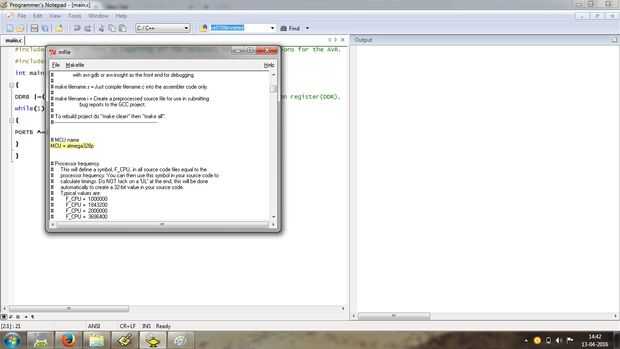
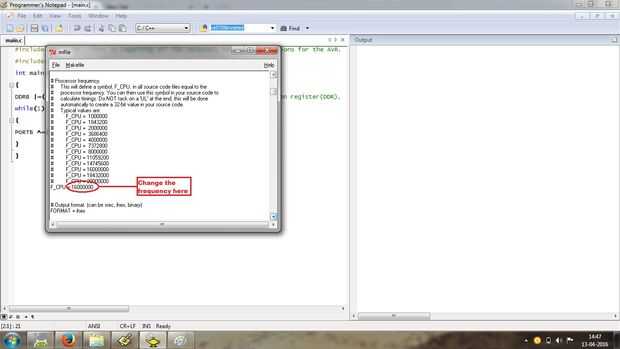
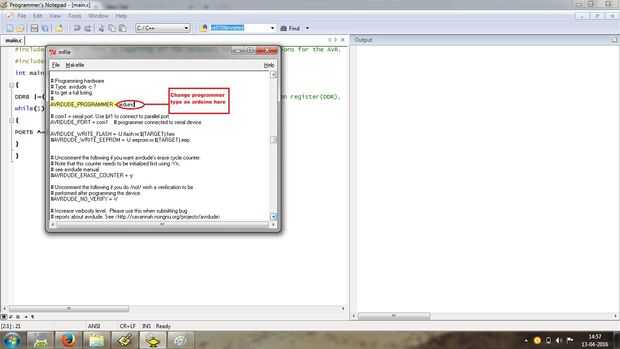
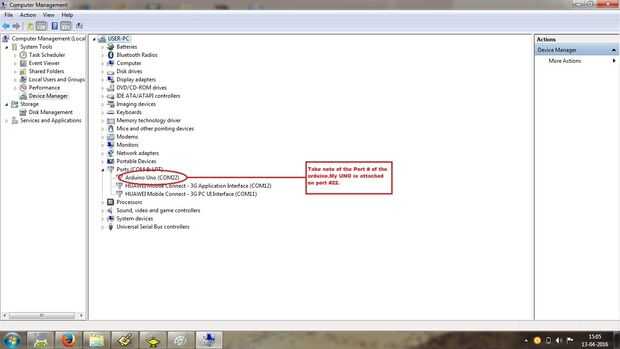
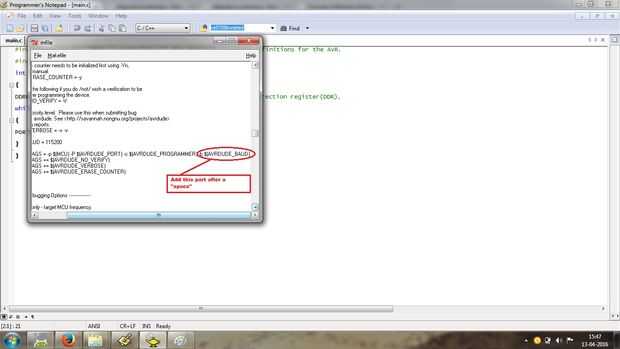
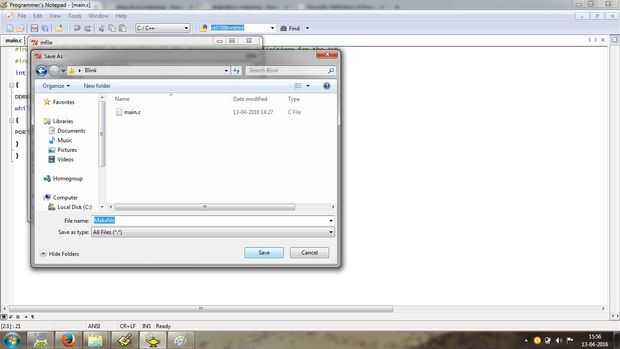
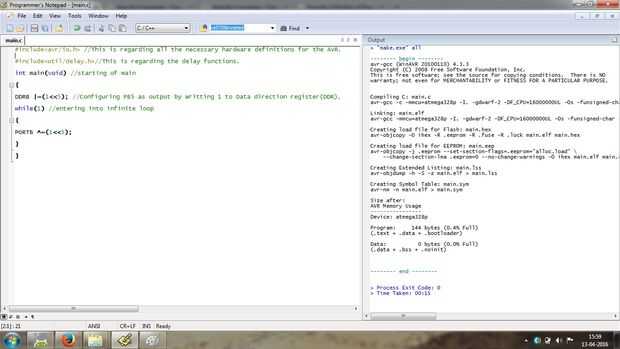
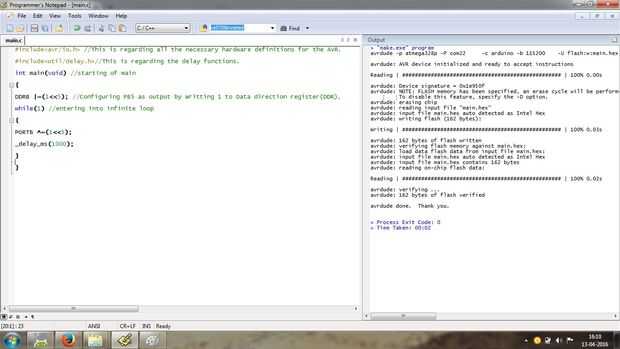
Para programar el arduino a través de WinAVR, tienes que descargar primero de aquí.
Antes de continuar, debe echar un vistazo a la asignación de pines del chip core Atmega328 como el Arduino UNO. Eche un vistazo a mi foto adjunta. Todos se arreglan en el orden necesario. Aunque el chip es marcado como Atmega168 Atmega328 tiene también la misma asignación de pin.
Aquí nos empezará a parpadear el LED a bordo usando que WinAVR.The LED(marked 'L' on board) está conectado como se muestra en la tercera imagen.
Si dibujamos sólo el LED del circuito extraído de la pensión (excepto todos los demás componentes), entonces el circuito se buscarán así en la tercera foto. El op-amp usada aquí se configura como un búfer es decir lo que se consigue en pin #5(0/1), le dará exactamente la misma salida en el pin #7.The principal razón de esto es suministrar suficiente corriente para el LED.
Para que veáis que el atmega328p #19 es clavado el LED mediante el op-amp. Como se puede ver que está marcado digital13 en pines de arduino y PB5 en AVR pinout. Sólo tener en cuenta, pronto hablaremos sobre ello.
Ahora nos dirigiremos hacia atrás donde estábamos. Después de descargar el WinAVR, instalarlo. Antes de continuar, crea una carpeta llamada "Blink" en el escritorio. Esto es donde guardaremos todos los archivos con respecto a nuestro proyecto de abrir y cerrar de WinAVR. Ahora vaya a Inicio > todos los programas > WinAVR-20100110.Click sobre él y ejecute Bloc de notas del programador. Ahora haga clic en archivo > Nuevo > C y C++ y verá algo mismo como pic4. Ahora guardarlo haciendo clic en archivo > Guardar como y notificar a la ruta de la carpeta Blink en el escritorio y darle el nombre de archivo como main.c.Now tenemos nuestro archivo 'c'. Mira justo debajo del menú Archivo, el nombre debe cambiarse a main.c.
Ahora aquí viene la parte principal, el programa será como abajo. Como no estoy dando algun tutorial sobre arquitectura AVR/tutorial de programación de AVR, sólo daré breve explicación de cada línea. Si desea saber más acerca de
AVR particular familiares arquitectura/programación, entonces mencionar algunos buenos libros/enlace al final de este consumible.
OK, por ahora, vamos a comenzar nuestro programa de parpadeo de WinAVR.
#include //This es sobre todas las definiciones de hardware necesario para el AVR.
#include / / este es con respecto a las funciones de retardo.
int Main //starting de cañería
{
DDRB | = (1 << 5); Configuración de PB5 como salida por redacción 1 a register(DDR) de dirección de datos.
while(1) //entering en bucle infinito
{
PORTB ^ = (1 << 5); //Toggle el estado de la PB5.
_delay_ms (1000); //Delay 1s
}
}
Ahora minimizar el Bloc de notas del programador.
Haga clic en Start.in de búsqueda, escriba "Mfile" y pulse enter. Ahora se abrirá un fichero Makefile nuevo. Ahora preste atención con respecto a esta parte, ya que es probablemente la mayor parte de crucial para la programación de Arduino IDE WinAVR.
Básicamente el fichero Makefile contiene todos los ajustes necesarios para grabar el programa para el chip. Ahora sigue estos pasos como se describe.
1) haga clic en la ficha "Makefile" y clic en la última opción es decir "Activar edición de Makefile". Ahora usted podrá cambiar los parámetros de la foto Makefile.Check #5
2) haga clic ahora en la pestaña de "Makefile" y haga clic en "tipo de MCU > ATmega > y elegir el MCU como Atmega328P en la lista. Haga clic en archivo > Guardar.
3) ahora se puede ver, que el MCU se resaltará con el color amarillo en el archivo de hacer como en la foto #6.
4) justo bajo el MCU = atmega328p, habrá #processor frecuencia. En la última línea de la frecuencia de #processor es decir F_CPU = 8000000 (por defecto), cambiar a 16000000 cuidadosamente (omitir el 8 y tipo 16 guardaos de los 0s. Habrá 6 0s.) Comprobar #7.This Pic porque el arduino funciona en 16MHz.Click en archivo > Guardar.
5) haga clic ahora en Makefile ficha y seleccione programador > stk500v2. Ahora dentro del fichero Makefile, esto mostrará"
AVRDUDE_PROGRAMMER = stk500v2 "en amarillo resaltado. Omitir la stk500v2 y escriba "arduino". Compruebe #8.Click pic en archivo > Guardar.
6) ahora conectar tu arduino Uno Rev3 a su PC. Minimizar el Makefile y haga clic derecho sobre el icono Mi PC. Haga clic en administrar en y luego haga clic en Administrador de dispositivos. Tome nota del puerto no de la arduino uno. Compruebe #9.This pic varía de mina a la tuya. Mina fue 22.
7) resume ahora la Makefile.Just a continuación donde escribió "arduino", habrá puerto definición # para el avrdude. Esto mostrará como "AVRDUDE_PORT = com1". Ahora omite el '1' y escriba su arduino # el puerto. He escrito "22". Haga clic en archivo > Guardar. Ver foto #10.
8) ahora, después de algunas líneas de la definición de puerto, será una línea "#AVRDUDE_VERBOSE = - v - v". Ahora justo después de esta línea, escriba "AVRDUDE_BAUD = 115200". Haga clic en archivo > Guardar. Ver foto #10.
Añadiendo esta línea, estamos definiendo la velocidad en baudios para la comunicación serial entre a bordo Atmega328P y a bordo USB a Serial convertidor de la arduino uno. Esto puede ser diferente para diferentes Arduinos.
9) será la siguiente línea "AVRDUDE_FLAGS = -p $(MCU) -P $(AVRDUDE_PORT) - c $(AVRDUDE_PROGRAMMER)".
Añadir "-b $(AVRDUDE_BAUD)" al final de la anterior línea precedido por un "espacio". La línea final se parece a continuación:
AVRDUDE_FLAGS = -p $(MCU) -P $(AVRDUDE_PORT) - c $(AVRDUDE_PROGRAMMER) -b $(AVRDUDE_BAUD)
Ver foto #11.
Ahora estás listo para el rock. Haga clic en archivo > Guardar en el fichero Makefile y desplácese hasta dentro de la carpeta "Parpadear" y dar el nombre de archivo como "Makefile" y guardarlo. NO te olvides de dar el nombre de archivo como "Makefile". Compruebe pic #12.Now cerrar el fichero Makefile.
10) resume ahora el de programador Bloc de notas y primero haga clic en "Herramientas > [WinAVR] hacer todo". Si usted hizo todo exactamente como mi Descripción, entonces el proceso de hacer debe ser sin error y página de Bloc de notas del programador debe ver como en la foto #12.
11) si la hace de proceso completado con éxito, entonces es hora de grabar el programa. Ahora haga clic en "Herramientas > programa [WinAVR]". La ventana de progreso debe mostrar el proceso de lectura. Luego se mostrará el flash AVR proceso de escritura. Después de eso, debe mostrar la verificación flash proceso de lectura. Ver foto #13.
Si todo es correcto, el Arduino LED empezará a parpadear en intervalos de 1 seg.
Bingo... ahora eres un experto de la AVR.
Otra cosa, excepto el fichero Makefile en un lugar seguro. Porque usted puede simplemente copiar y pegar este makefile (sin tanta edición) para todos los diferentes futuros Arduino-WinAVR programación proyectos.













